win11桌面的此电脑 Win11系统如何打开我的电脑
更新时间:2024-02-27 11:44:20作者:xiaoliu
Win11系统作为微软最新推出的操作系统,带来了许多令人期待的新功能和界面设计,其中Win11桌面上的此电脑作为我们常用的文件管理工具,扮演着重要的角色。相较于之前的版本,Win11系统对于打开此电脑的方式进行了一些改变。在这篇文章中我们将探讨Win11系统中如何打开此电脑,并分享一些快捷的方法,帮助您更加高效地管理电脑中的文件和文件夹。无论是新手还是老手,都能从中受益,提升工作和生活的便利性。
操作方法
1. 首先使用鼠标右键点击桌面的空白处。
2. 在弹出的下拉菜单中可以找到“个性化”。
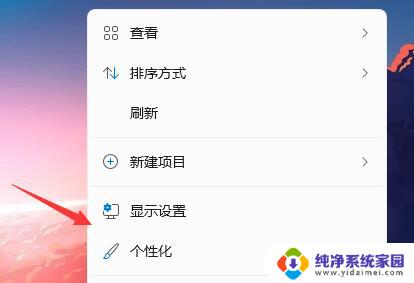
3. 进入个性化设置后,找到“主题”选项菜单。
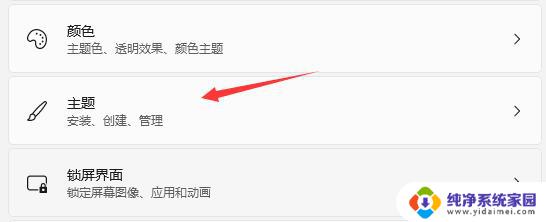
4. 在相关设置下可以找到“桌面图标设置”选项。
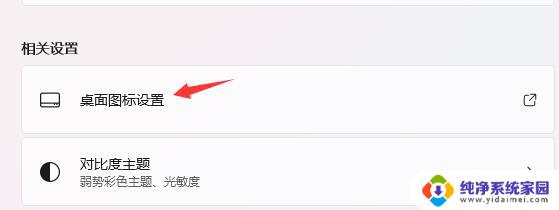
5. 进入桌面图标设置,就可以看见各种桌面图标了。勾选“计算机”,保存即可。
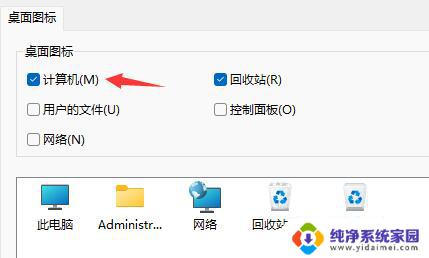
6. 如果你的系统无法调出“计算机”图标的话,下载安装最新版的win11系统就可以了。
Win11纯净版iso镜像(流畅稳定)是一个非常干净的系统,不仅在安装之后用户们可以轻松的进行使用。而且系统的资源模式非常的智能,能够支持用户们随时的对各种程序进行快速响应使用,此外还拥有强大的服务等待大家的体验。
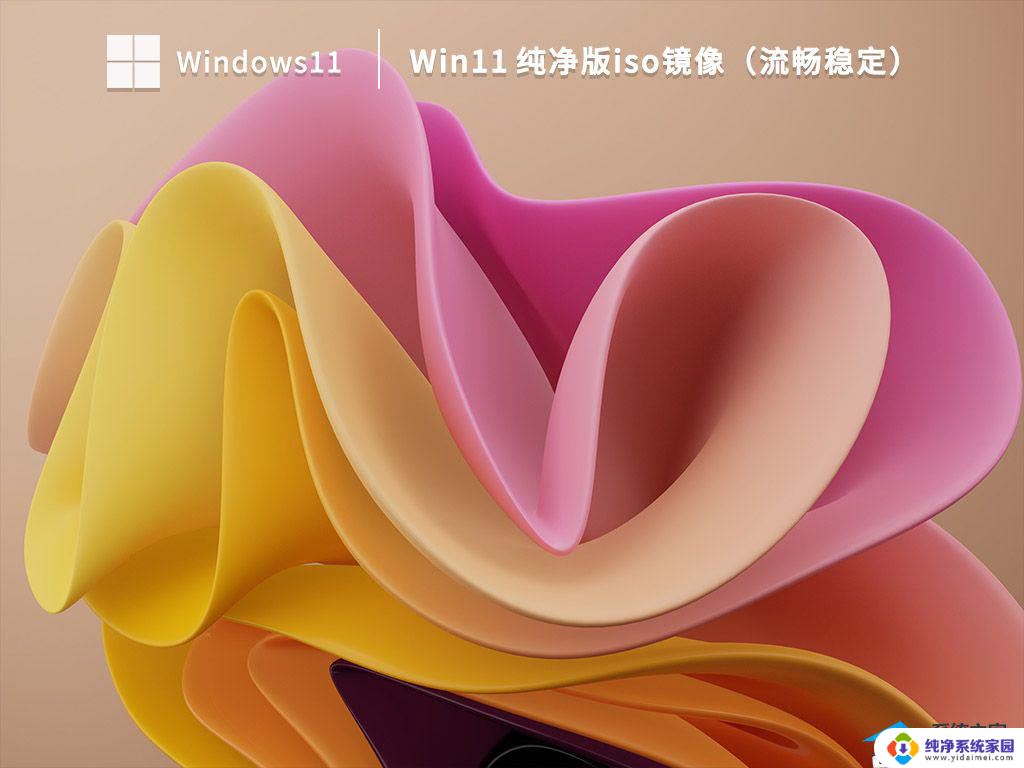
以上是Win11桌面上的此电脑页面的全部内容,如果您有需要,可以按照以上步骤进行操作,希望对大家有所帮助。
win11桌面的此电脑 Win11系统如何打开我的电脑相关教程
- win11桌面新建我的电脑 Win11如何将我的电脑添加到桌面
- 如何让win11桌面显示此电脑 win11系统中我的电脑图标怎样在桌面显示
- win11系统怎么显示此电脑 win11桌面如何显示此电脑
- win11怎么把此电脑放桌面 Win11系统桌面上显示此电脑
- win11如何在桌面添加我的电脑 如何在win11上添加我的电脑
- win11我的电脑,桌面显示 Win11系统如何在桌面上显示我的电脑图标
- win11桌面增加我的电脑图标 Win11怎么在桌面添加我的电脑图标
- win11如何添加桌面我的电脑 Windows 11我的电脑图标怎么加到桌面
- win11创建我的电脑 WIN11桌面如何添加我的电脑
- win11如何显示我的桌面 Win11系统如何在桌面上显示我的电脑图标
- win11如何关闭协议版本6 ( tcp/ipv6 ) IPv6如何关闭
- win11实时防护自动开启 Win11实时保护老是自动开启的处理方式
- win11如何设置网页为默认主页 电脑浏览器主页设置教程
- win11一个屏幕分四个屏幕怎么办 笔记本如何分屏设置
- win11删除本地账户登录密码 Windows11删除账户密码步骤
- win11任务栏上图标大小 win11任务栏图标大小调整方法